On tärkeää, että käyttöliittymä on intuitiivinen ja houkutteleva. Yksi tapa saavuttaa tämä on käyttää Flexboxia CSSissa. Flexboxin avulla voit hallita elementtien suuntautumista ja sijoittelua asettelussa sekä muuttaa elementtien näkyvyyttä ja järjestystä ilman, että se vaikuttaa DOMiin (Document Object Model). Tässä ohjeessa tarkastelemme tarkemmin CSS-ominaisuutta order, joka mahdollistaa Flexbox-elementtien järjestysmuutokset, sekä flex-directionin käyttöä elementtien näytön järjestys kääntämiseen.
Tärkeimmät havainnot
- CSS-ominaisuus order vaikuttaa Flexbox-elementtien näkyvään järjestykseen.
- Muutokset order-järjestyksessä eivät vaikuta alkuperäiseen järjestykseen DOMissa.
- Flexbox-suunta voidaan kääntää flex-directionin avulla (esim. row-reverse), jotta näyttöä voidaan muuttaa.
Askel-askeleelta ohje
Jotta voimme demonstroida order-ominaisuuden toimintaa ja mahdollisuutta kääntää näyttö flex-directionin avulla, käymme seuraavat vaiheet läpi:
1. Luo Flexbox-perusteet
Ensinnäkin varmista, että säiliölläsi on Flexbox-ominaisuudet. Aseta siihen CSS-sääntö display: flex;.
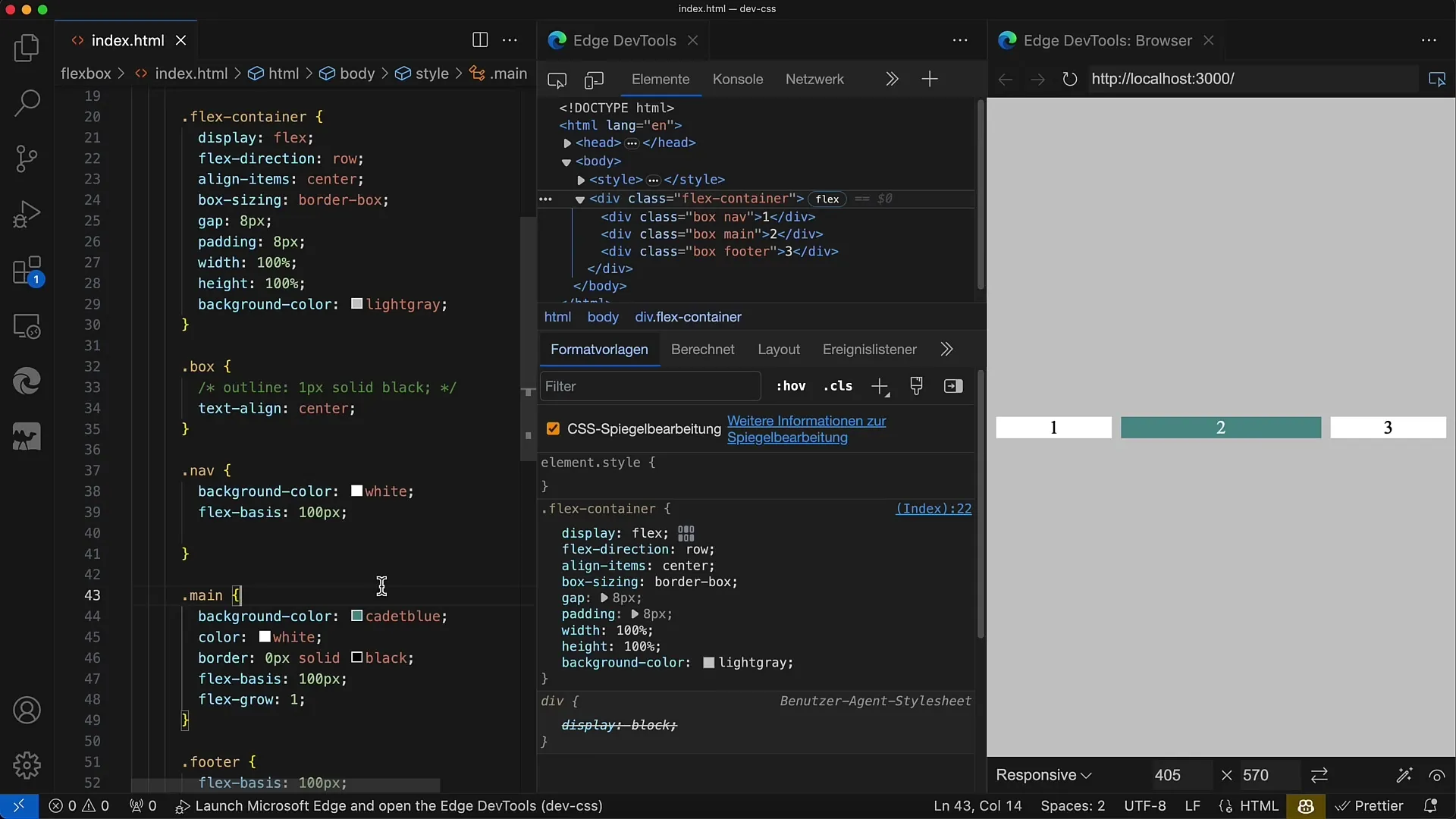
2. Ymmärrä elementtien järjestys DOMissa
Tutki alkuperäistä elementtien järjestystä DOMissasi. On tärkeää tietää, että DOMin oletusjärjestys on lähtökohta, jolle Flexbox-order rakentuu.
3. Order-ominaisuuden käyttö
Elementtien ulkoasun vaikuttamiseksi voit asettaa order-ominaisuuden negatiivisille arvoille. Alkuperäisesti elementit ovat arvolla 0. Asettamalla elementille arvon -1 se vedetään visuaalisesti eteenpäin.
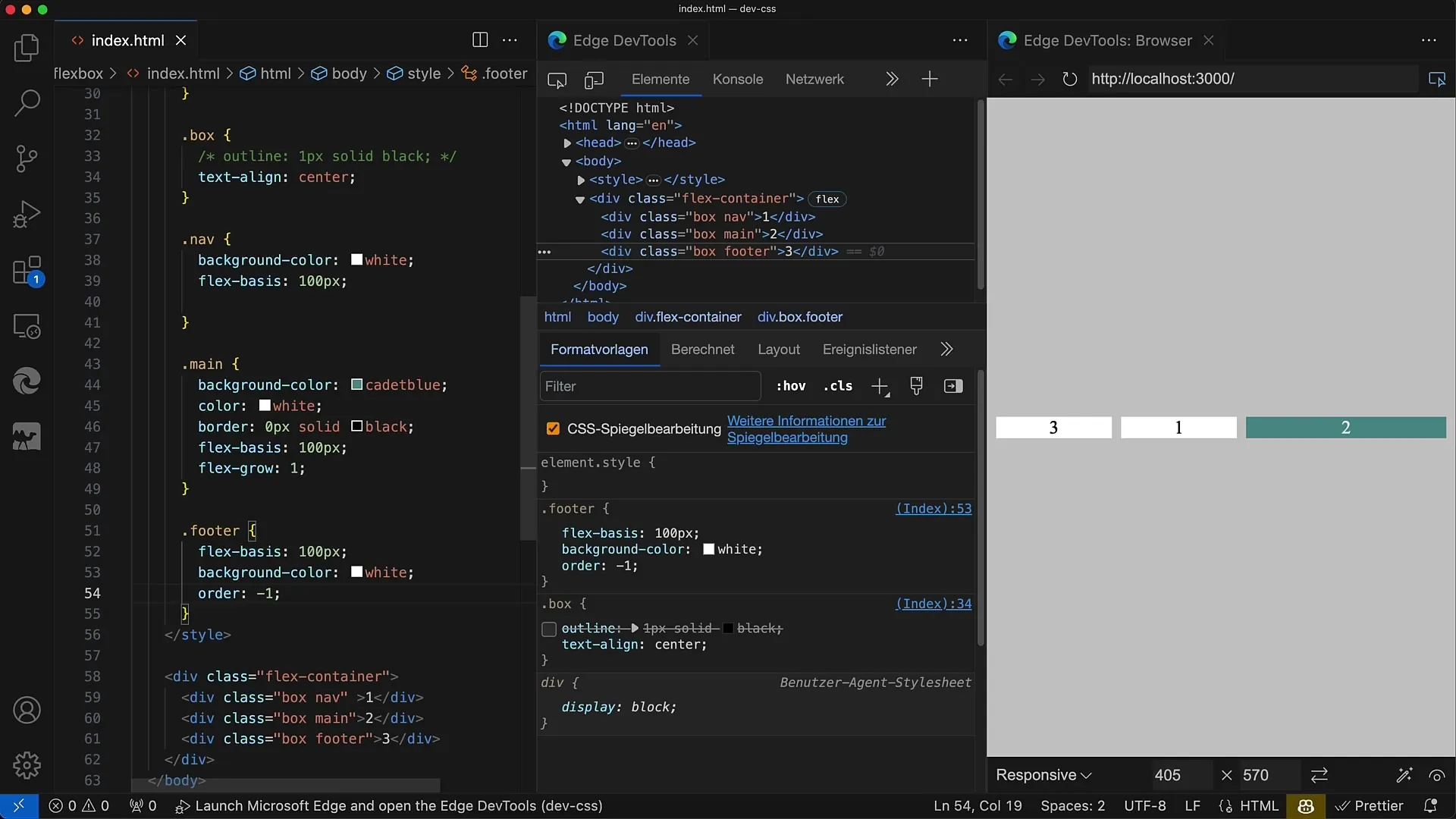
4. Visuaalisen järjestelyn soveltaminen
Jos haluat mukauttaa ensimmäistä elementtiä visuaalisesti, ota huomioon seuraavaa: Order-ominaisuuden oletusarvo on 0. Elementin asettamiseksi toisen eteen visuaalisesti, valitse pienempi arvo. Arvoja kuten -1, -2 tai jopa negatiivisia satoja on mahdollista käyttää.
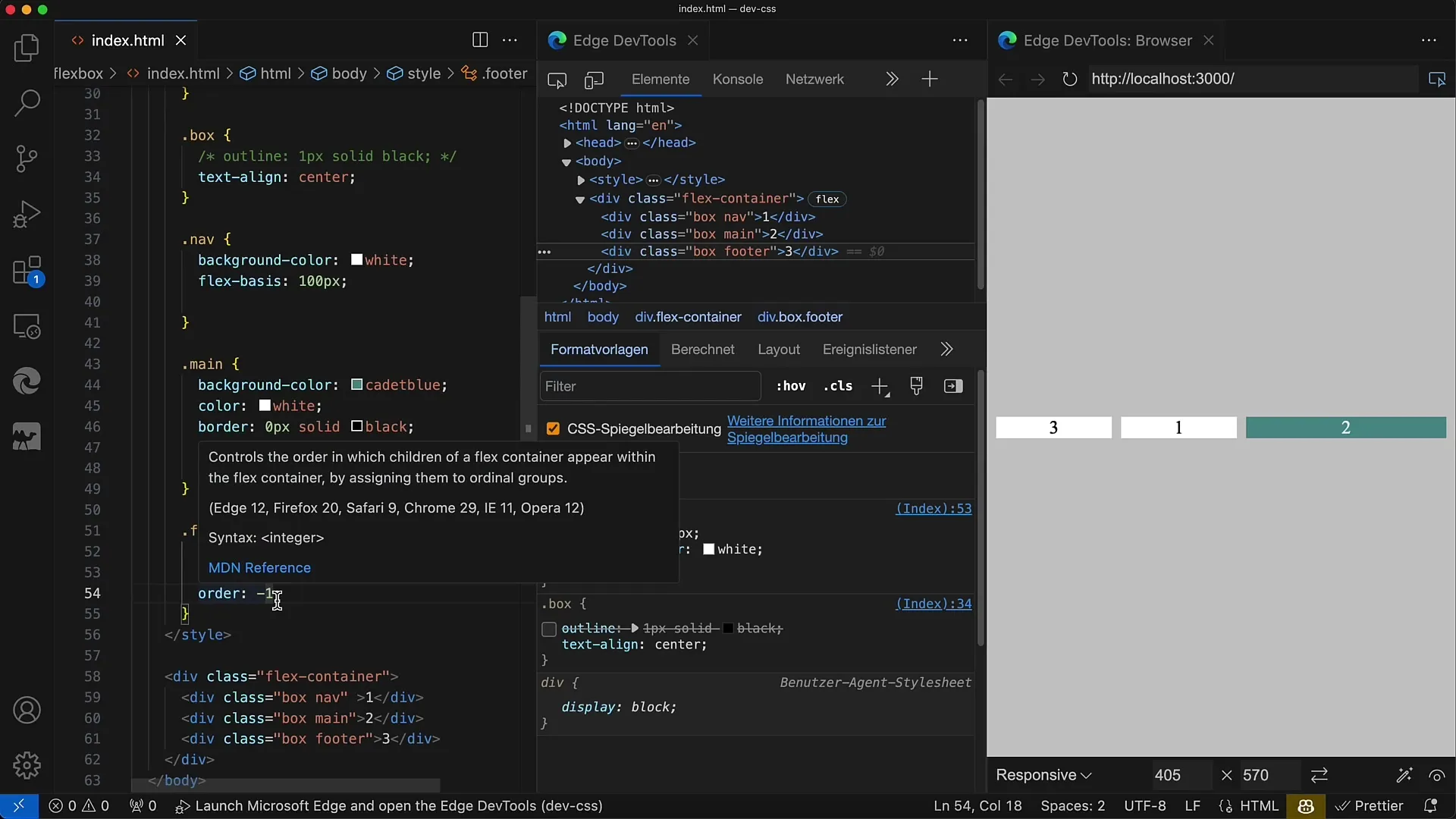
5. Tee lisämuutoksia
Muuta muiden elementtien order-arvoja. Esimerkiksi toisen elementin tulisi olla ensimmäisenä, aseta sille -1 tai arvo, joka on pienempi kuin nykyinen order-arvo.
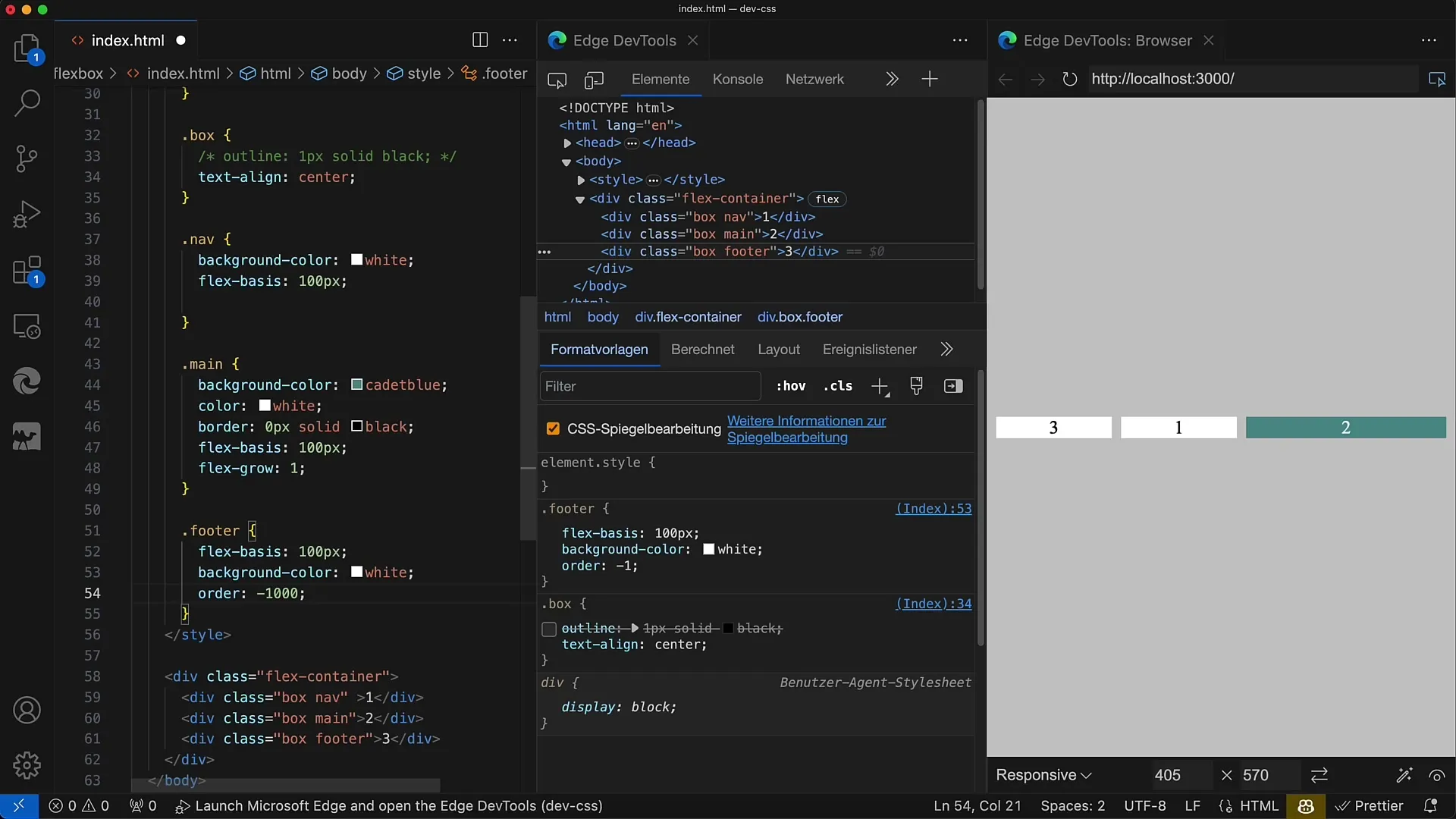
6. Käytä negatiivista order-arvoa
Kun käytät order-ominaisuutta järjestyksen muuttamiseen, visuaalinen järjestys järjestetään nousevaan järjestykseen, pienin arvo tulee ensin.
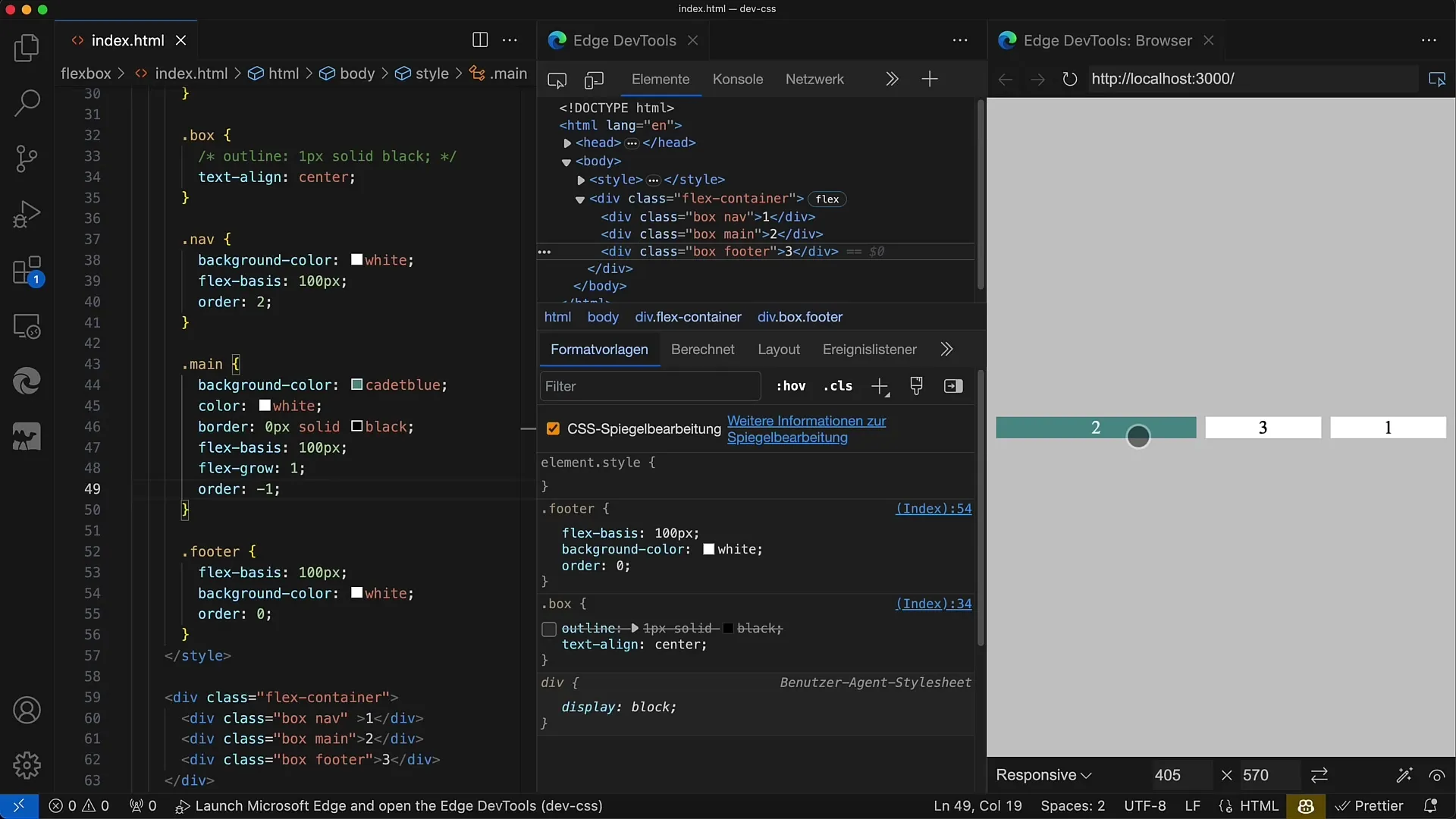
7. Käännä flex-suunta
Yksi voimakkaimmista työkaluista on ominaisuus flex-direction. Kun asetat sen arvoon row-reverse, järjestys muuttuu näyttämään oikealta vasemmalle. Tarkista, miten elementit visuaalisesti järjestyvät tämän muutoksen myötä.
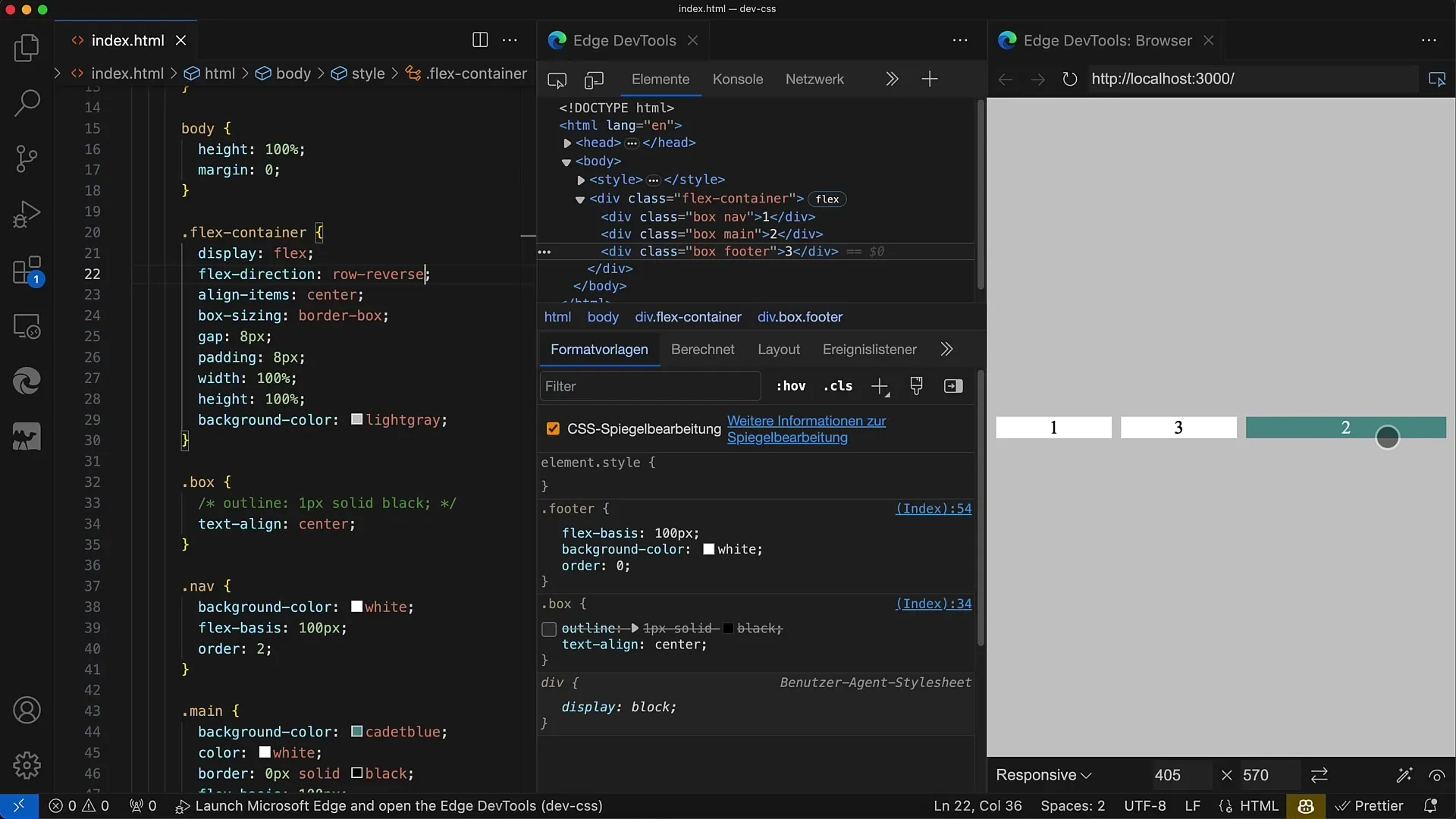
8. Järjestyksen muutos käänteisesti
Kun käytät flex-direction: column;, asettelu renderöidään ylhäältä alas. Negatiivista order-attribuuttia voidaan käyttää myös tässä tapauksessa järjestyksen vaikuttamiseen.
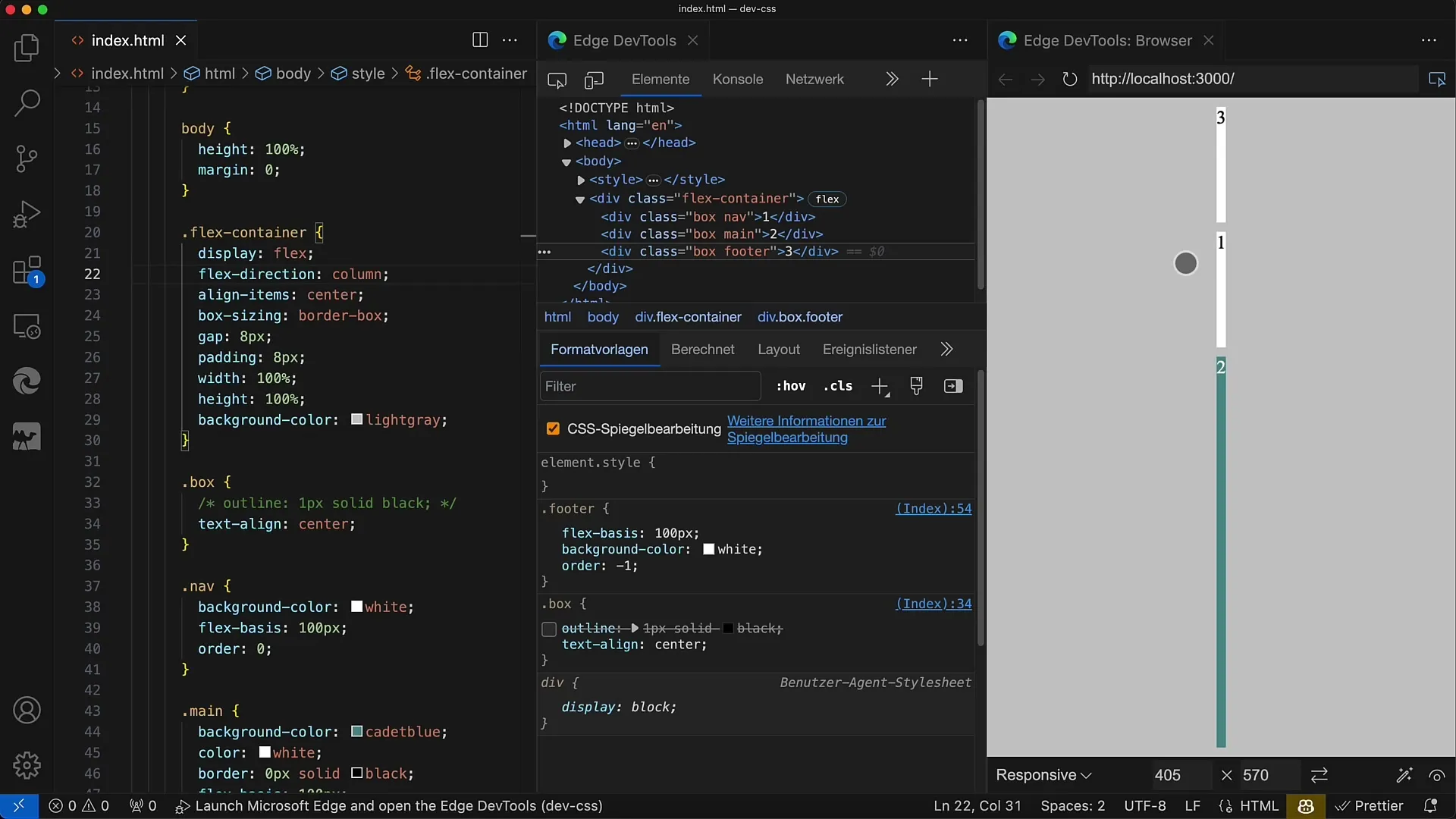
9. Sovellus Screen Readerille
Jos haluat ottaa huomioon visuaalisen järjestyksen Screen Readerille, on tärkeää tietää, että Screen Reader lukee alkuperäisen DOM-järjestyksen ääneen. Siksi visuaaliset muutokset orderilla eivät ole kaikkien käyttäjien saatavilla.
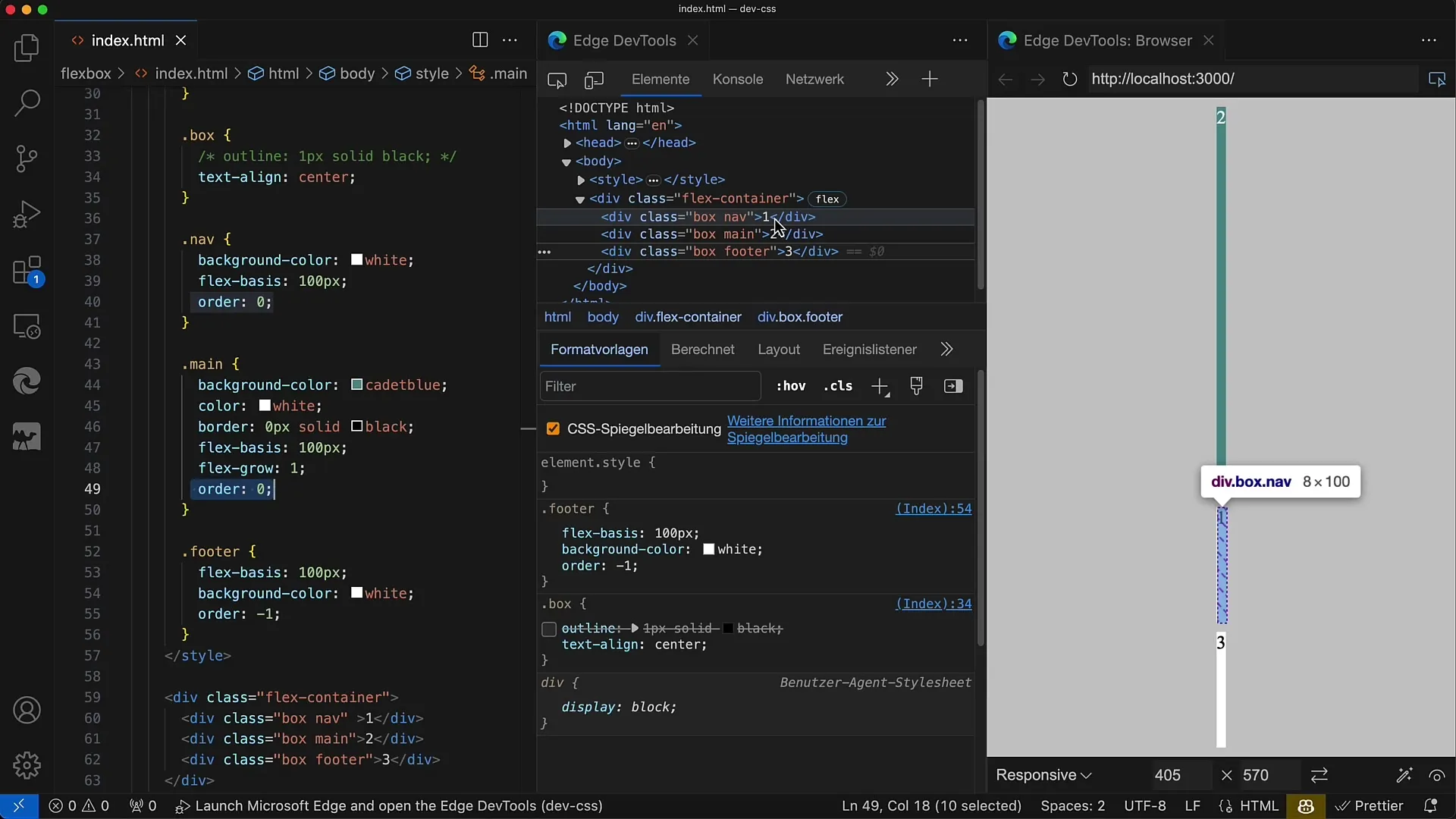
Tiivistelmä
Tässä oppaassa olet oppinut, miten voit käyttää CSS-ominaisuutta order ohjaamaan joustolaatikon elementtien näkyvyyttä ja järjestystä. Lisäksi olet oppinut, miten voit kääntää näytön flex-suunnan käyttämällä flex-directionia tehdäksesi asettelustasi vielä joustavamman ja käyttäjäystävällisemmän. Muista, että visuaaliset muutokset näytössä eivät muuta taustalla olevaa DOM-järjestystä, mikä on otettava huomioon saavutettavuutta ajatellen.
Usein kysytyt kysymykset
Miten order-ominaisuus toimii?Order-ominaisuus vaikuttaa joustolaatikon elementtien näkyvään järjestykseen. Pienempi arvo näytetään ensin.
Miten voin kääntää Flex-Directionin?Aseta flex-direction -ominaisuus row-reverse tai column-reverse, jotta voit vaihtaa näytön järjestystä.
Vaikuttaako order-ominaisuus DOM-järjestykseen?Ei, order-ominaisuus muuttaa vain elementtien visuaalista esitystä, ei DOM-järjestystä.
Mitä tapahtuu, jos order-arvot ovat samat?Jos order-arvot ovat samat, alkuperäistä DOM-järjestystä käytetään esityksessä.
Miten minun pitäisi toimia näytönlukijoiden kanssa?Koska näytönlukijat lukevat DOM-järjestyksen, varmista, että visuaalinen järjestys on kaikkien käyttäjien saavutettavissa.


